outlook设置自动归档的教程
时间:2024-01-24 13:42:46作者:极光下载站人气:927
outlook是一款邮件收发软件,它是微软办公软件套装的组件之一,拥有着强大且实用的功能,帮助用户管理各种类型的个人数据,就比如日历约会、任务、联系人和便签等,总的来说outlook软件成为部分用户日常办公的必备工具,当用户在使用outlook软件时,需要对自动存档功能进行简单的设置,这样可以将历史邮件进行存储,以此加速打开outlook速度,那用户应该怎么来设置outlook软件的自动存档功能呢,其实操作的过程是很简单的,用户在选项窗口中点击高级选项卡,接着按下自动存档按钮,进入到自动存档窗口中,然后用户按需设置好自动存档的时间、运行存档是否提醒以及默认存档位置即可解决问题,那么下面就和小编一起来看看outlook设置自动归档的方法教程吧,希望用户能够喜欢。

方法步骤
1.用户在电脑上打开outlook软件,并点击菜单栏中的文件选项,弹出下拉选项卡,选择选项功能
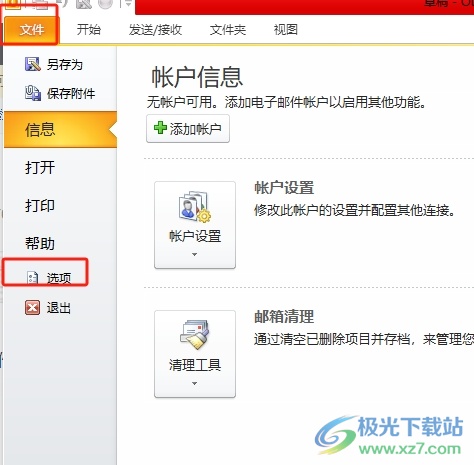
2.进入到选项窗口中,用户将左侧的选项卡切换到高级选项卡上
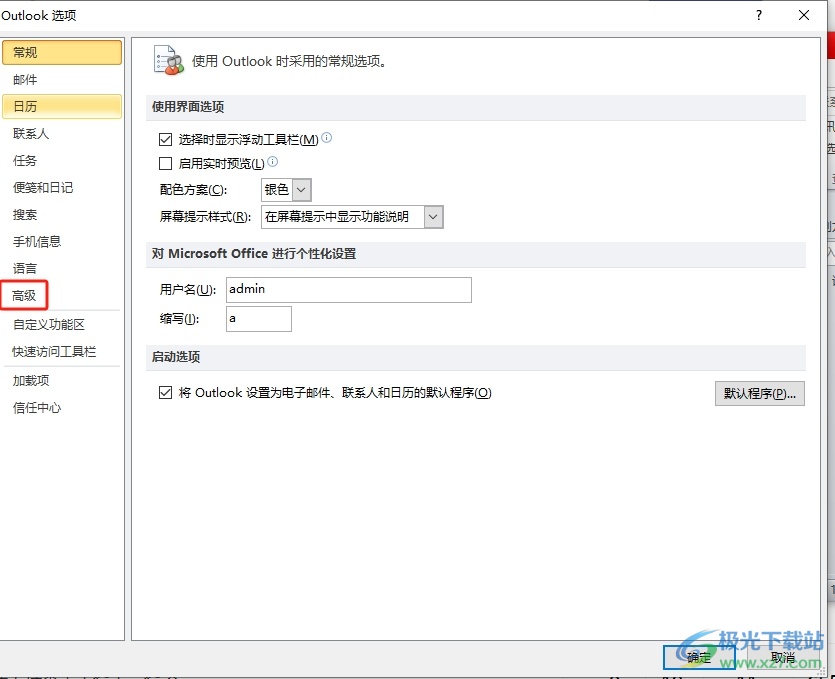
3.接着在页面右侧的功能板块中,用户按下自动存档板块中的自动存档按钮
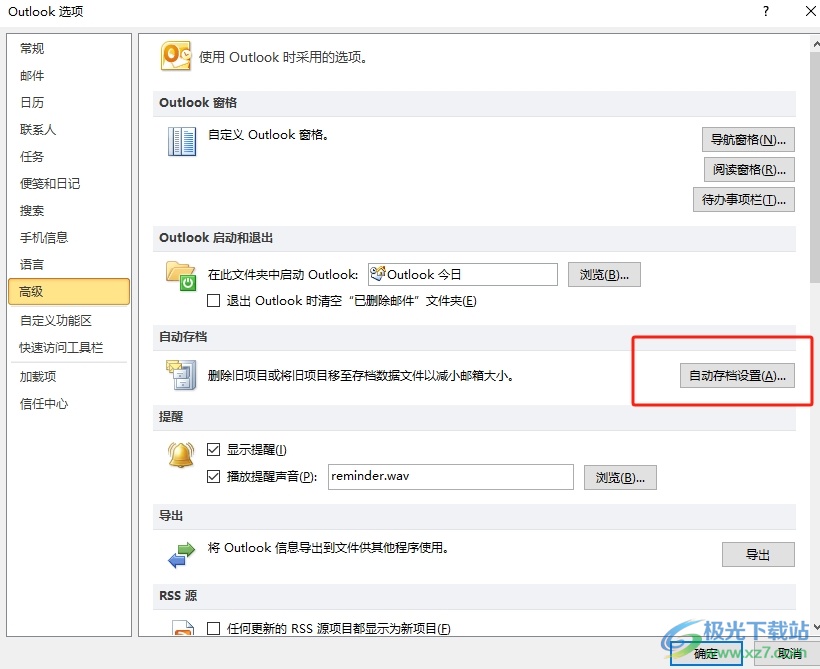
4.这时进入到自动存档窗口中,用户勾选自动存档时间间隔选项,并设置好间隔时间
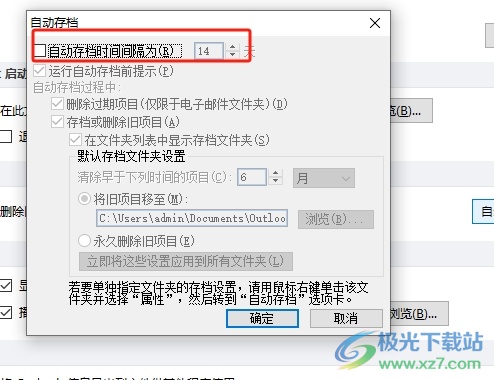
5.然后在下方显示出来的功能选项中,用户勾选运行自动存档前提示选项并按需调整默认存储位置
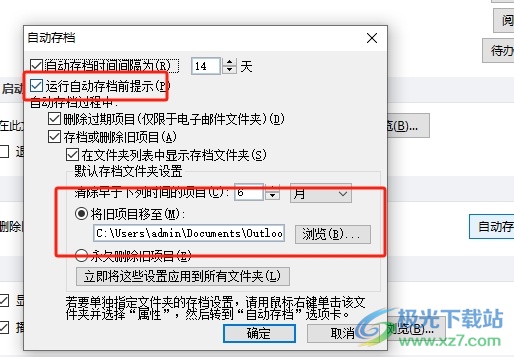
6.完成上述操作后,用户直接在自动存档窗口的右下角按下确定按钮即可解决问题

7.随后回到选项窗口中,用户同样按下确定按钮就可以完成自动存档功能的设置了
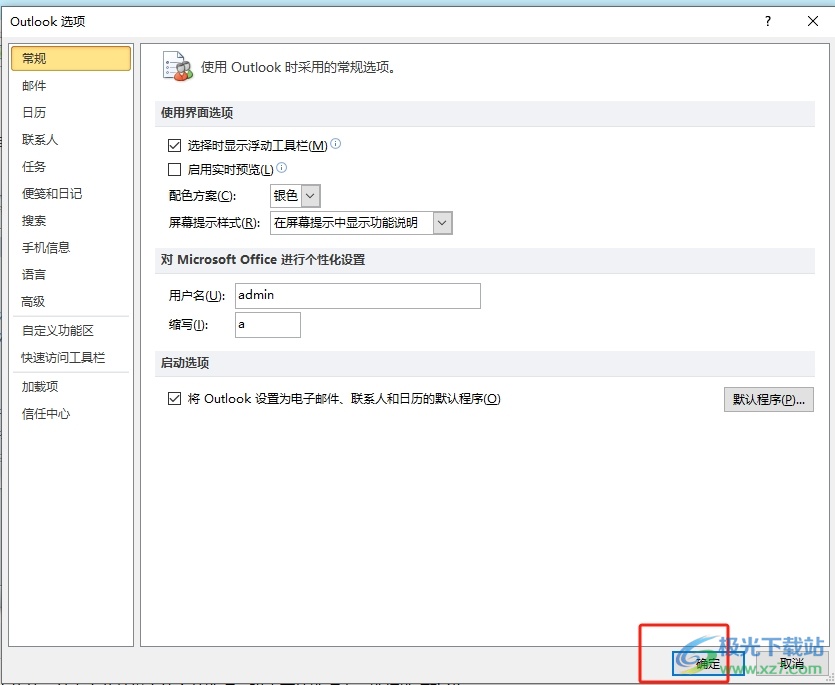
以上就是小编对用户提出问题整理出来的方法步骤,用户从中知道了大致的操作过程为点击文件-选项-高级-自动存档设置-设置自动存档时间-开启运行存档的提示功能-修改默认存储位置这几步,方法简单易懂,因此有需要的用户可以跟着小编的教程操作试试看。

大小:15.5 MB版本:v4.3.5.7环境:WinAll, WinXP, Win7, Win10
- 进入下载
相关推荐
相关下载
热门阅览
- 1百度网盘分享密码暴力破解方法,怎么破解百度网盘加密链接
- 2keyshot6破解安装步骤-keyshot6破解安装教程
- 3apktool手机版使用教程-apktool使用方法
- 4mac版steam怎么设置中文 steam mac版设置中文教程
- 5抖音推荐怎么设置页面?抖音推荐界面重新设置教程
- 6电脑怎么开启VT 如何开启VT的详细教程!
- 7掌上英雄联盟怎么注销账号?掌上英雄联盟怎么退出登录
- 8rar文件怎么打开?如何打开rar格式文件
- 9掌上wegame怎么查别人战绩?掌上wegame怎么看别人英雄联盟战绩
- 10qq邮箱格式怎么写?qq邮箱格式是什么样的以及注册英文邮箱的方法
- 11怎么安装会声会影x7?会声会影x7安装教程
- 12Word文档中轻松实现两行对齐?word文档两行文字怎么对齐?
网友评论